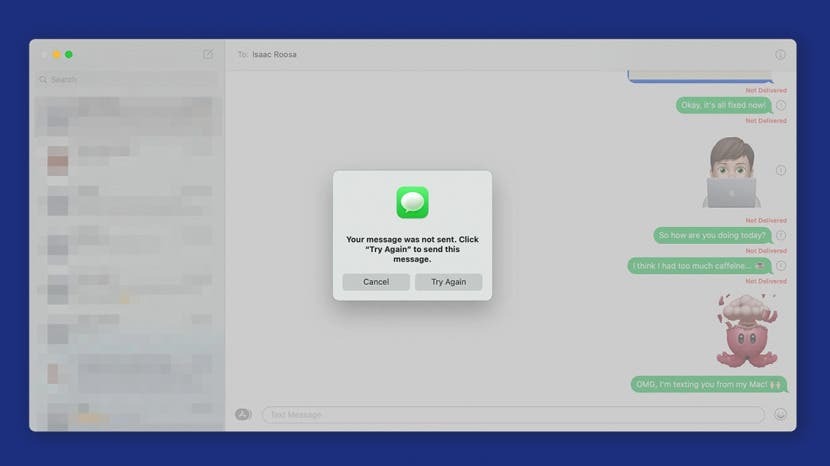
ניתן לשלוח iMessages בין משתמשי אפל באפליקציית Messages ויש להם הרבה אפקטים ופיצ'רים מגניבים. למרות שזו בעיקרה אפליקציית טלפון, ניתן להשתמש בה ב-Apple Watch, iPad, iPod touch ו-MacBook. אנו ניתן לך טיפים כיצד לסנכרן הודעות מהאייפון שלך ל-Mac שלך, כמו גם עצות לפתרון בעיות של iMessage!
קשור ל:כיצד להפעיל iMessage באייפון, אייפד ומק (iMessage לעומת SMS)
קפוץ אל:
- כיצד להפעיל iMessage ב-Mac שלך
- כיצד לסנכרן iMessage ל-Mac
- כיצד לצאת מ-iMessage ב-Mac שלך
- כיצד לתקן בעיות סנכרון אנשי קשר ב-iMessage
- כיצד לגרום ל-iMessage ב-Mac שלך לעבוד עם טלפונים אנדרואיד
- שמור את ה-Mac שלך מעודכן
- בדוק שוב את מזהה Apple שלך
כיצד להפעיל iMessage ב-Mac שלך
לפני שתתחיל בפתרון בעיות, ודא שיש לך הפעלת כהלכה iMessage ב-Mac שלך. כדי לעשות זאת:
- לִפְתוֹחַ הודעות ב-Mac שלך. אם הוא לא נמצא ברציף שלך, אתה יכול למצוא אותו ב- יישומים רשימה אצלך מוֹצֵא.

- היכנס להודעות עם שלך שם זיהוי של אפל. ייתכן שתצטרך להשלים תהליך אימות דו-שלבי.
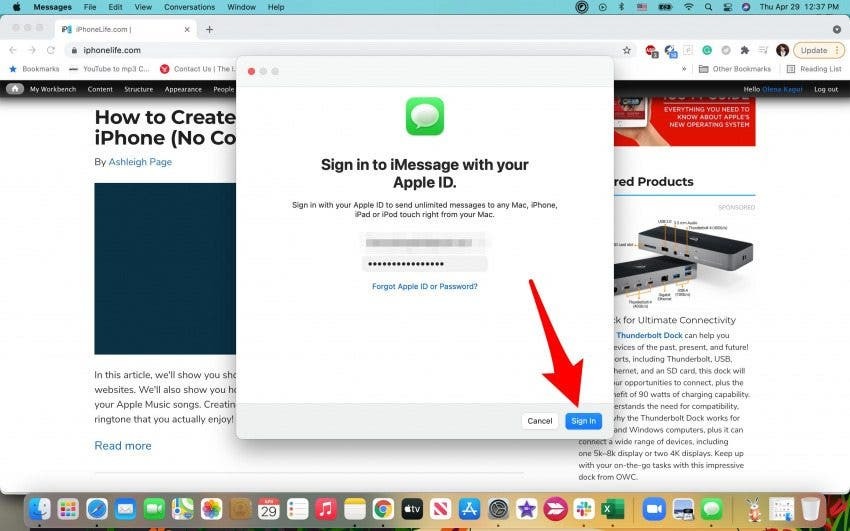
- כעת אמורה להיות לך גישה לכל ההודעות שלך. ייתכן שתראה מספרי טלפון במקום אנשי קשר; נכסה זאת ב- כיצד לתקן את הקטע של בעיות סנכרון אנשי קשר ב-iMessage.
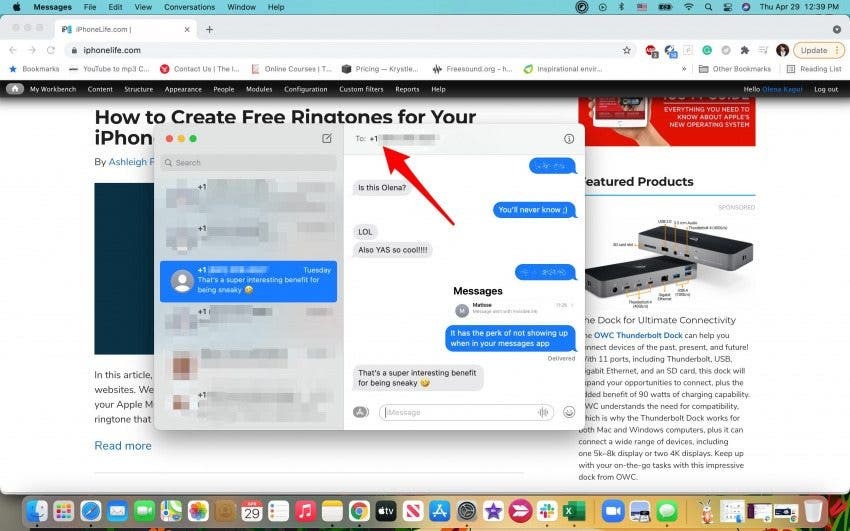
עכשיו אתה יודע איך להפעיל את iMessage ב-Mac שלך כמו שצריך! לאחר מכן, אתה יכול להתחיל לתקן כל תקלה, כגון iMessage לא מסתנכרן ב-Mac שלך.
טיפ מקצוען: זכור שאתה צריך להיות מחובר ל-Wi-Fi כדי שהודעות יפעלו ב-Mac שלך. למידע נוסף על iMessage הירשם בחינם ניוזלטר טיפ היום.
חזור למעלה
כיצד לסנכרן iMessage ל-Mac
לאחר שתפעיל את iMessage ב-Mac שלך, עליך לוודא שהכל מסתנכרן כראוי. התשובה הנפוצה ביותר ל"למה ה-iMessage שלי לא עובד?" זה שיש בעיה בסנכרון.
- לִפְתוֹחַ הודעות ב-Mac שלך. אם הוא לא נמצא ברציף שלך, אתה יכול למצוא אותו ב- יישומים רשימה אצלך מוֹצֵא.

- נְקִישָׁה הודעות בשורת התפריטים.
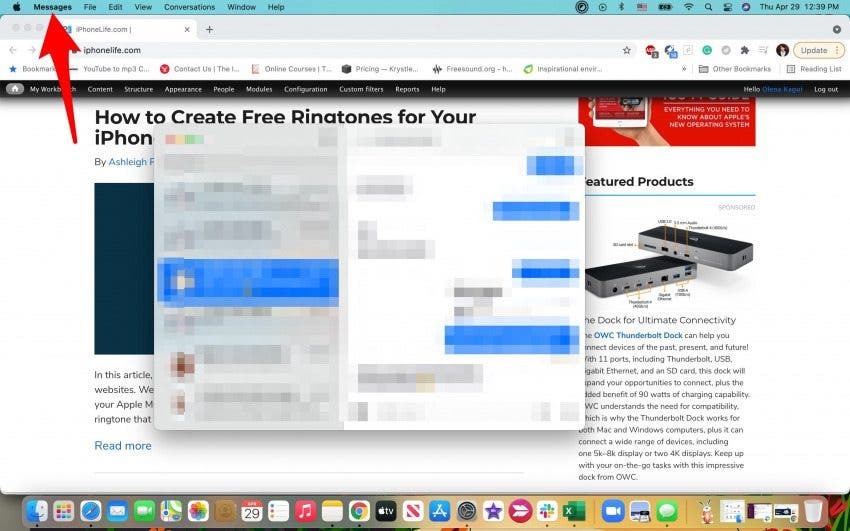
- לִפְתוֹחַ העדפות.
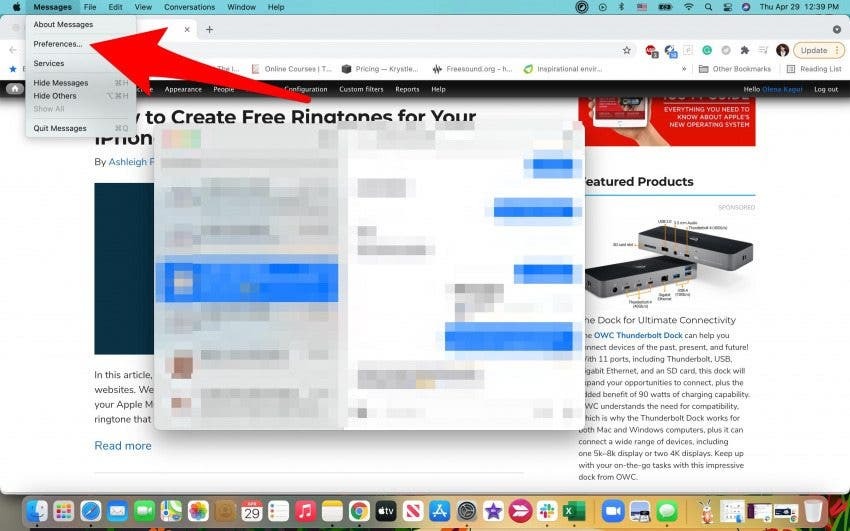
- לחץ על iMessage.
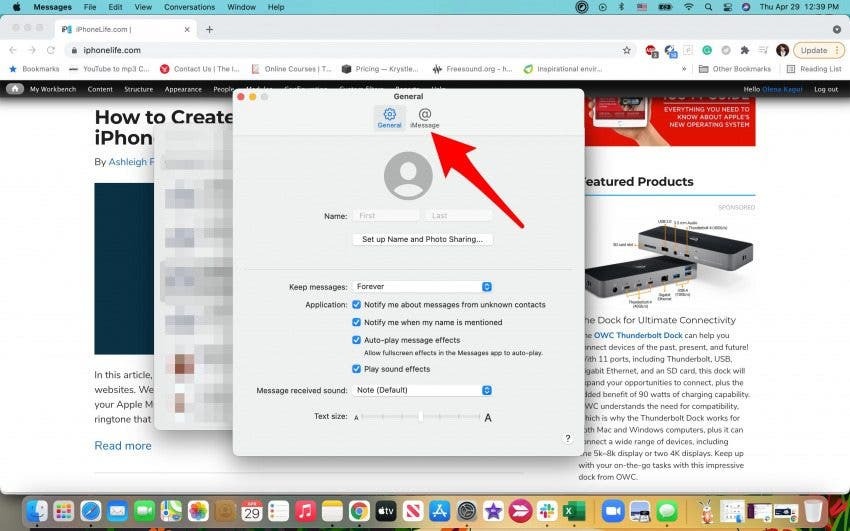
- לחץ על התיבה כדי אפשר הודעות ב-iCloud.
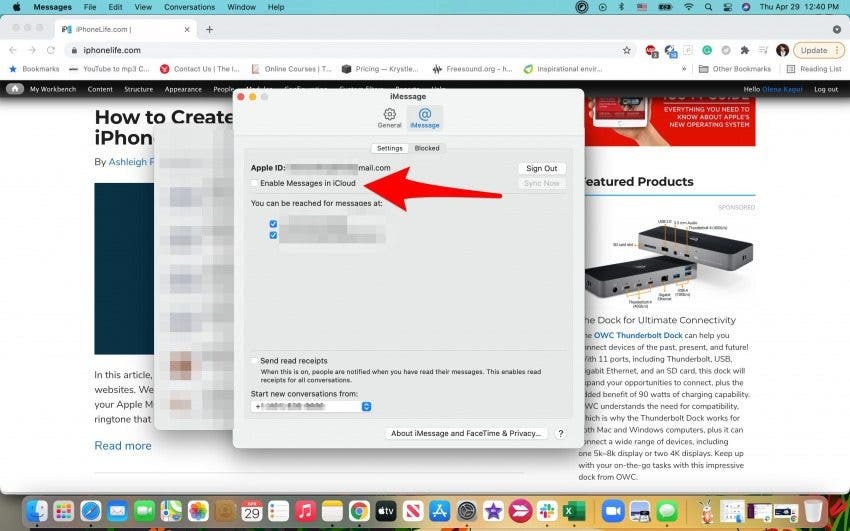
- השינויים שלך יישמרו אוטומטית; אתה יכול לסגור את החלון על ידי לחיצה על האדום איקס.
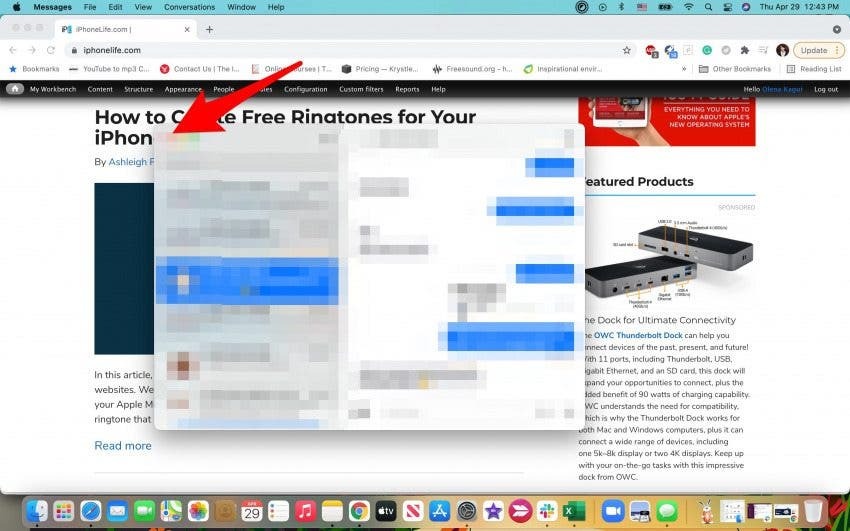
ההודעות שלך אמורות כעת להסתנכרן אוטומטית. אם לא, אתה תמיד יכול לנסות לפתוח העדפות ולחיצה סנכרן עכשיו על iMessage לשונית. אם זה לא עובד, תוכל לנסות לצאת מהודעות ולהיכנס שוב.
חזור למעלה
כיצד לצאת מ-iMessage ב-Mac שלך
יציאה מ-iMessage ב-Mac שלך היא טריק נהדר לפתרון בעיות. אבל אם אתה רוצה לדעת איך להפסיק לקבל הודעות ב-Mac שלך, זו גם הדרך לעשות זאת. כדי ללמוד כיצד להתנתק מ-iMessage ב-Mac:
- לִפְתוֹחַ הודעות ב-Mac שלך.

- נְקִישָׁה הודעות בשורת התפריטים.
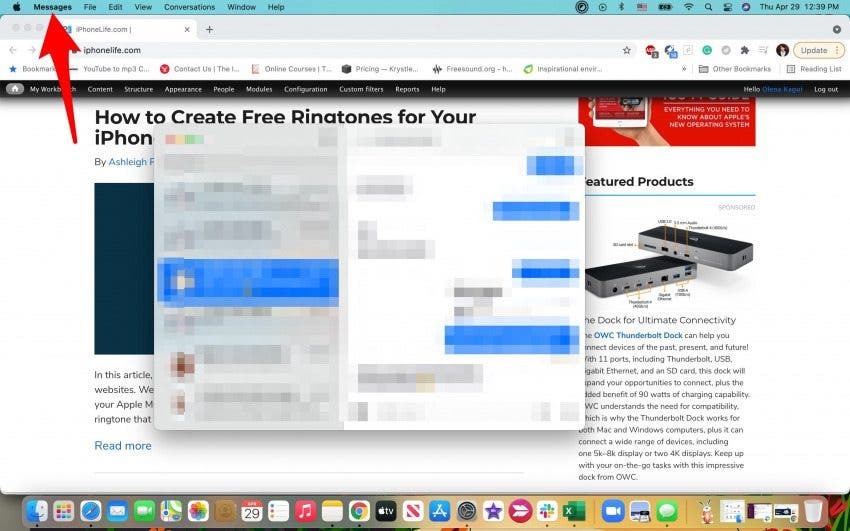
- לִפְתוֹחַ העדפות.
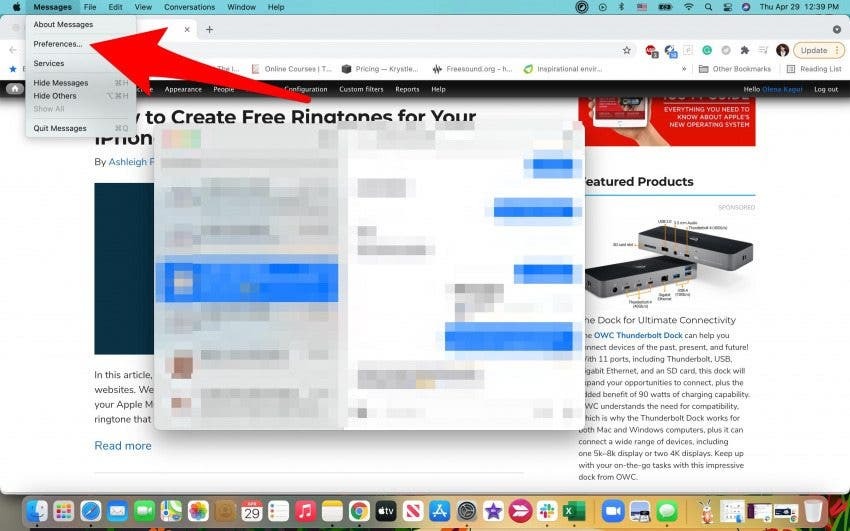
- לחץ על iMessage.
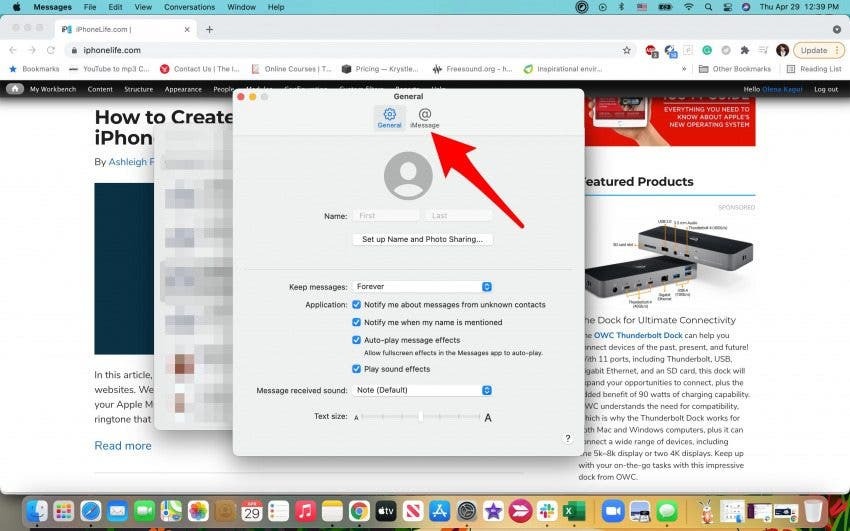
- נְקִישָׁה התנתק.
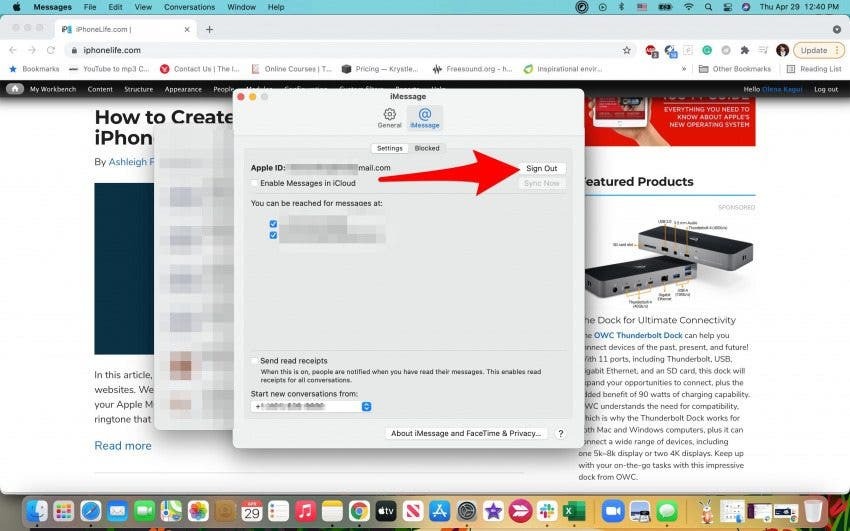
עכשיו אתה יודע איך להתנתק מהודעות ב-Mac שלך! אם אתה צריך להתחבר שוב, בצע את השלבים במדריך הפעל את iMessage ב-Mac שלך סָעִיף.
חזור למעלה
כיצד לתקן בעיות סנכרון אנשי קשר ב-iMessage
אולי אתה תוהה, "מדוע אנשי הקשר שלי מופיעים כמספרים ב-Mac שלי?" הסיבה היא שאנשי הקשר שלך ב-iMessage לא מסתנכרנים ב-Mac שלך. זה קל ומהיר לתיקון:
- לחץ על תפוח עץ סמל בשורת התפריטים.
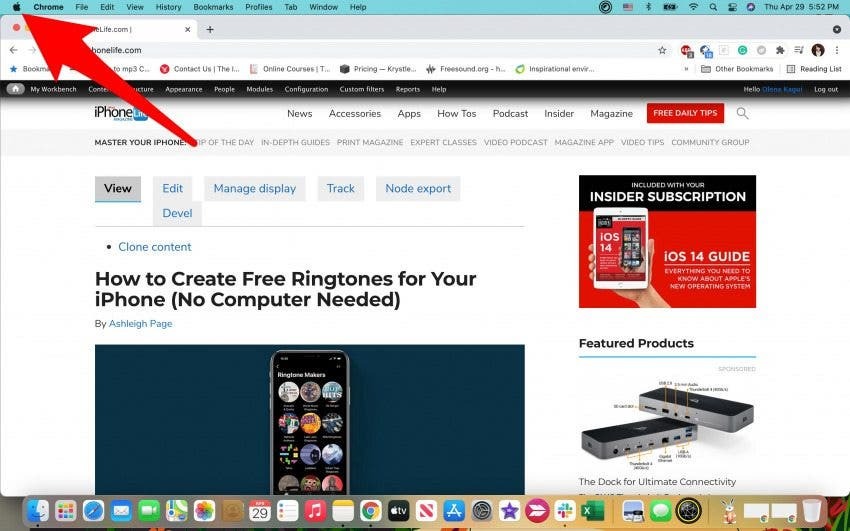
- לִפְתוֹחַ העדפות מערכת.
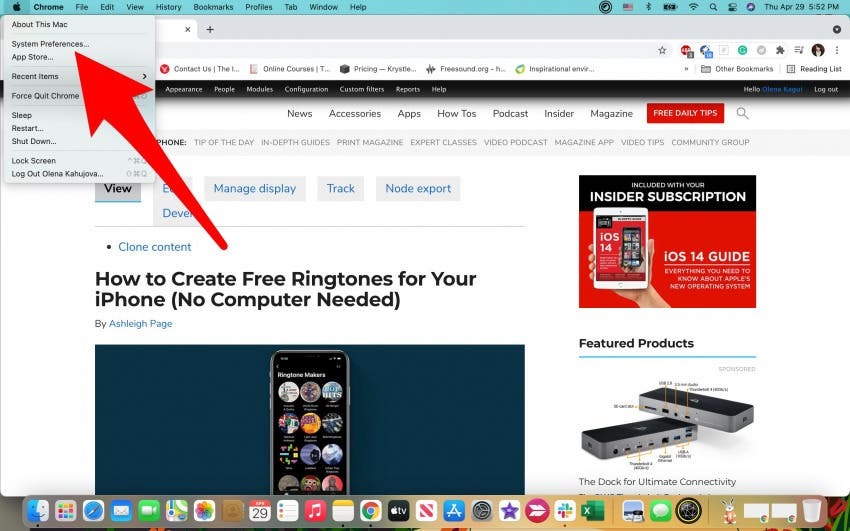
- לִפְתוֹחַ שם זיהוי של אפל.
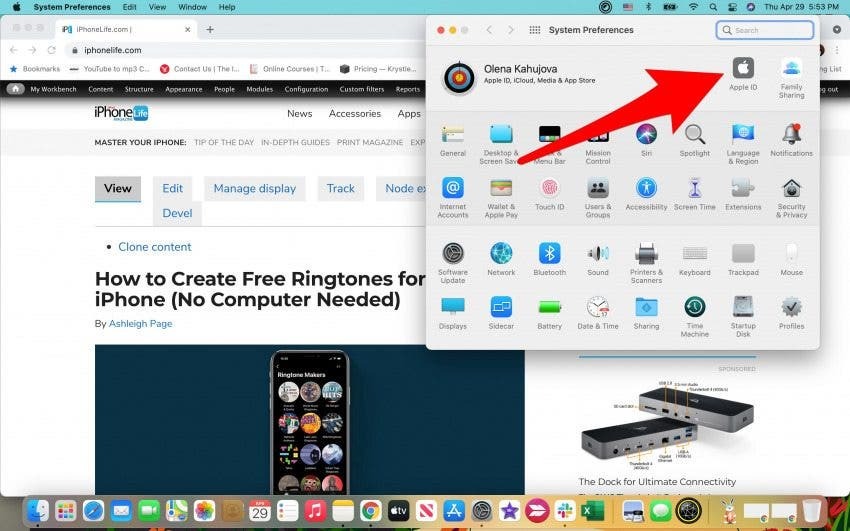
- תחת iCloud, ודא שהתיבה שליד אנשי קשר מסומן.
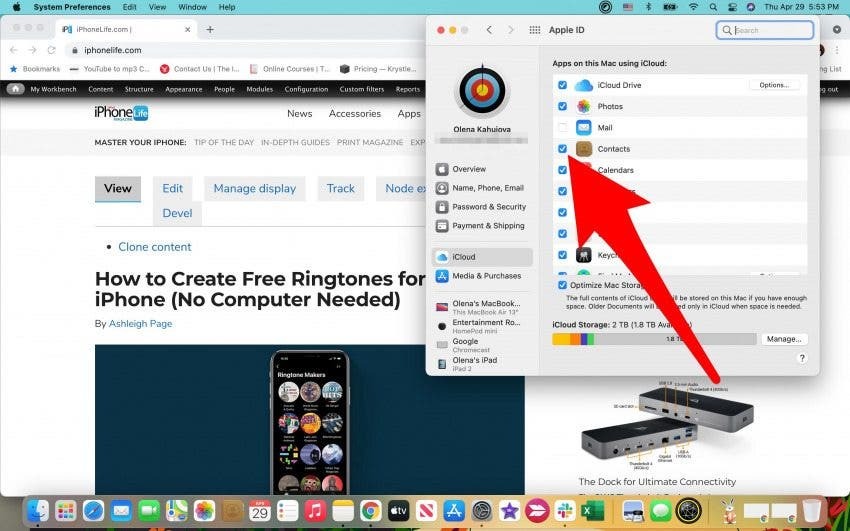
אם הוא כבר מסומן, לחץ עליו כדי לבטל את הסימון והמתן מספר דקות לפני שתלחץ עליו שוב. ייתכן שתרצה גם לצאת מהודעות ולפתוח אותה שוב כדי לראות אם שמות אנשי הקשר עודכנו. תצטרך גם לוודא שהסנכרון מופעל באייפון שלך.
חזור למעלה
סנכרן אנשי קשר מהאייפון שלך
מכיוון שאנשי הקשר שלך מאוחסנים בעיקר באייפון שלך, עליך לוודא שהם מסונכרנים עם iCloud גם מהטלפון שלך.
- לִפְתוֹחַ הגדרות.
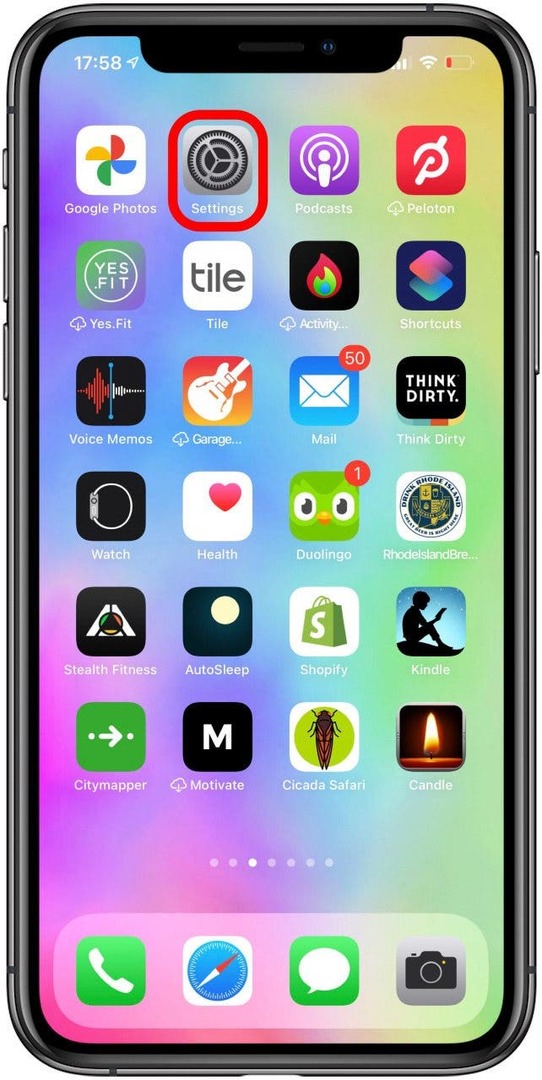
- הקש על השם שלך.
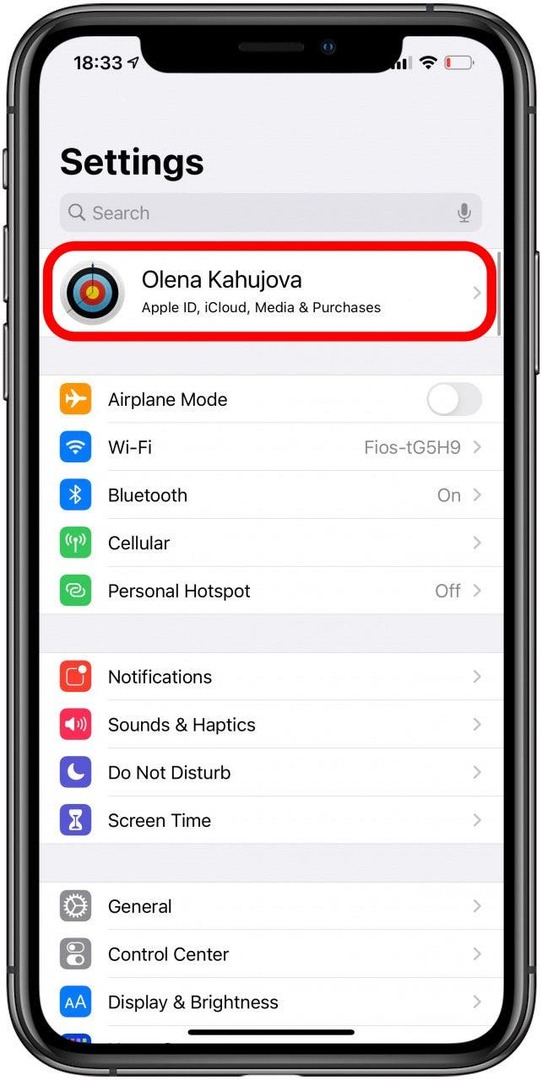
- בֶּרֶז iCloud.
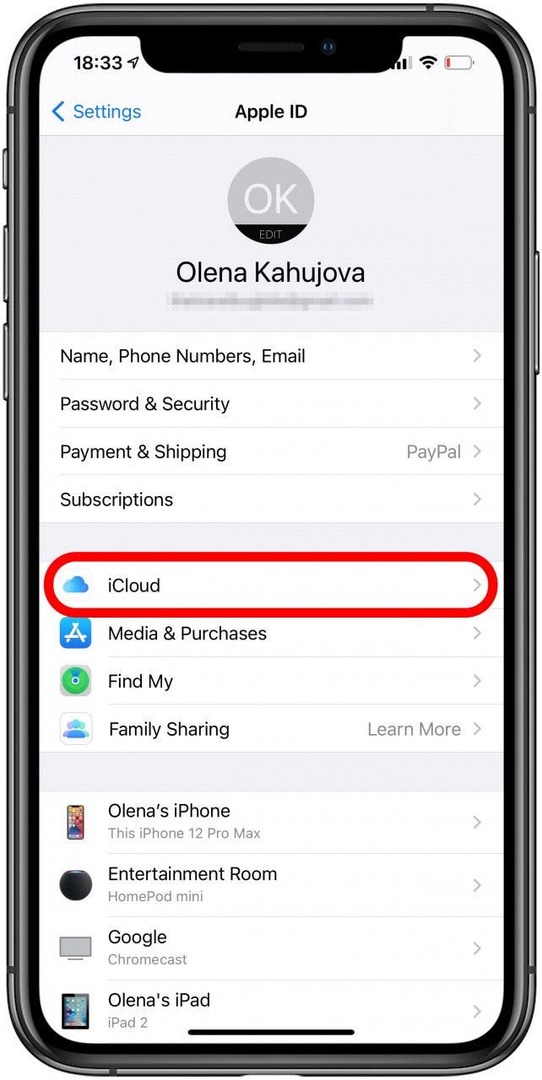
- תוודא ש אנשי קשר מופעל.
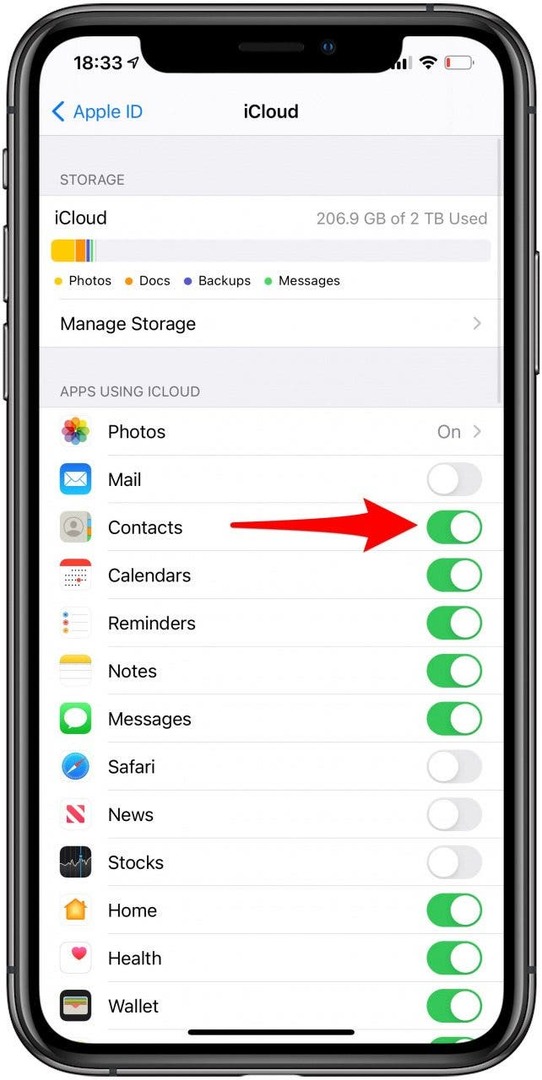
אם הוא כבר מופעל, כבה אותו (הקפד לבחור באפשרות שמור על האייפון שלי) ולאחר מכן הפעל אותו לאחר מספר דקות. אם אתה עדיין לא יכול לראות את שמות אנשי הקשר שלך, אתה נתקל בבעיה בסנכרון אנשי הקשר שלך באמצעות iCloud שמשפיעה על הודעות. אולי תצטרך שלח את אנשי הקשר מהאייפון שלך ל-Mac שלך באמצעות AirDrop אחד אחד והעלה אותם ל אנשי קשר של iCloud.
חזור למעלה
כיצד לגרום ל-iMessage ב-Mac שלך לעבוד עם טלפונים אנדרואיד
יכול להיות ש-iMessage ב-Mac שלך לא רואה טלפונים אנדרואיד. זה קרה לי; הצלחתי לשלוח הודעות למשתמשי אייפון אחרים, אבל כל ההודעות שלי לטלפונים אנדרואיד קיבלו הודעת שגיאה.
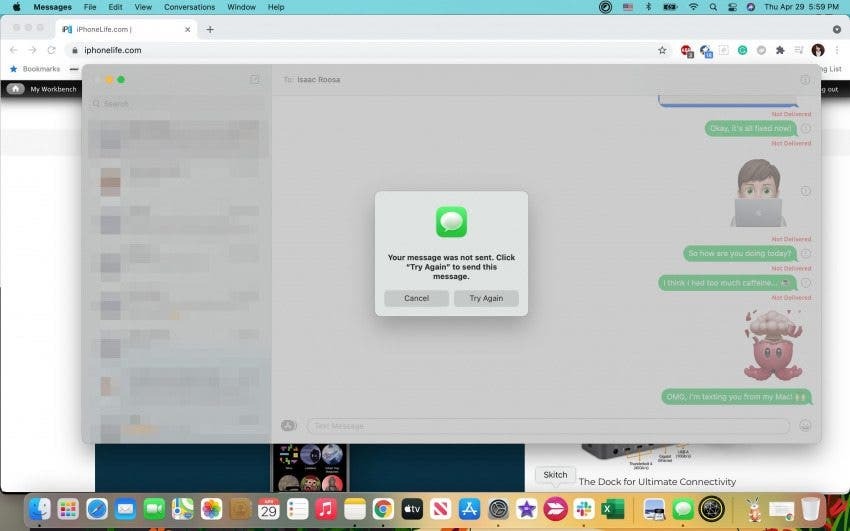
כדי לתקן זאת, עליך להפעיל העברת הודעות טקסט:
- לִפְתוֹחַ הגדרות באייפון שלך.
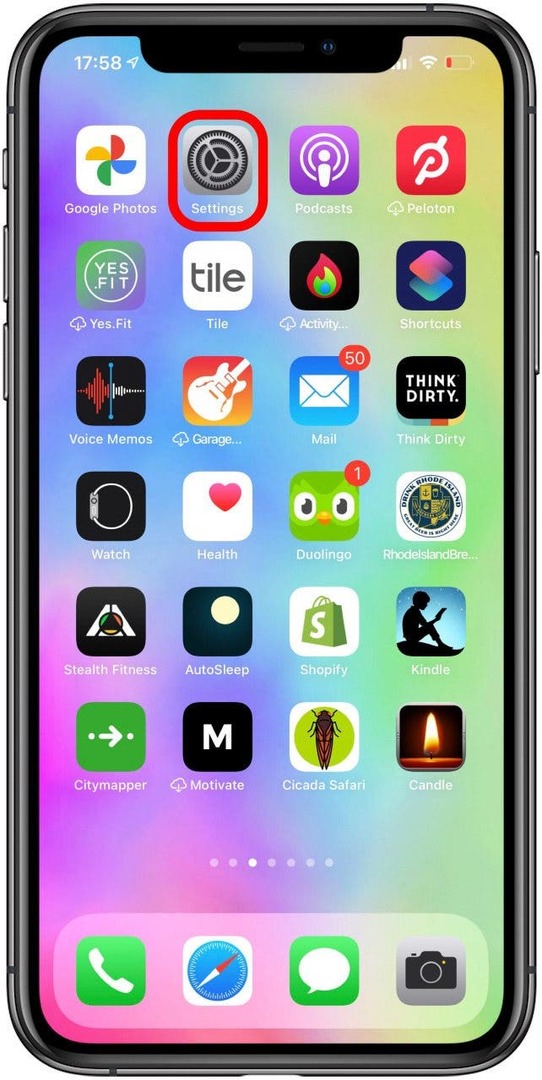
- בֶּרֶז הודעות.
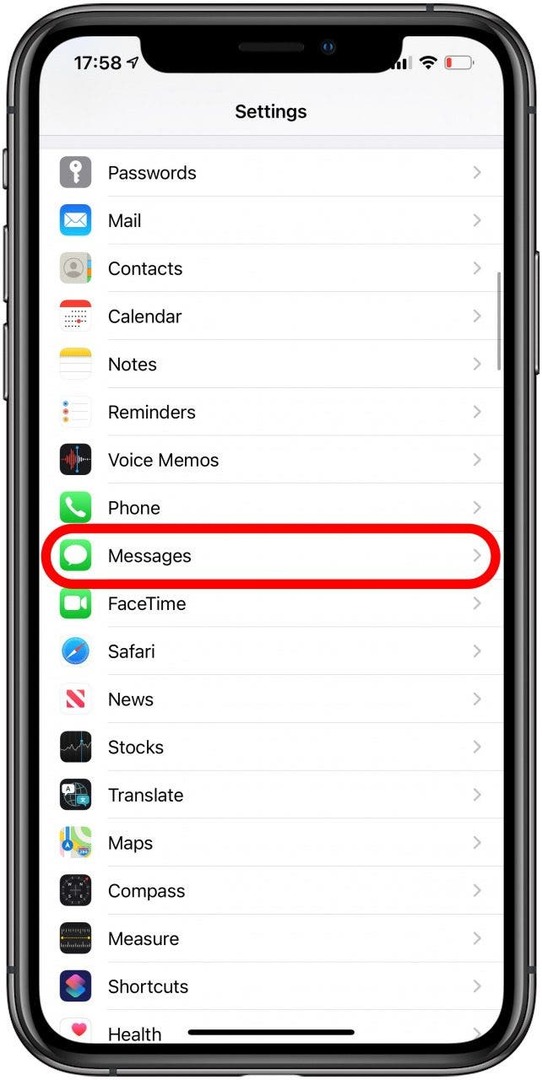
- בֶּרֶז העברת הודעות טקסט.
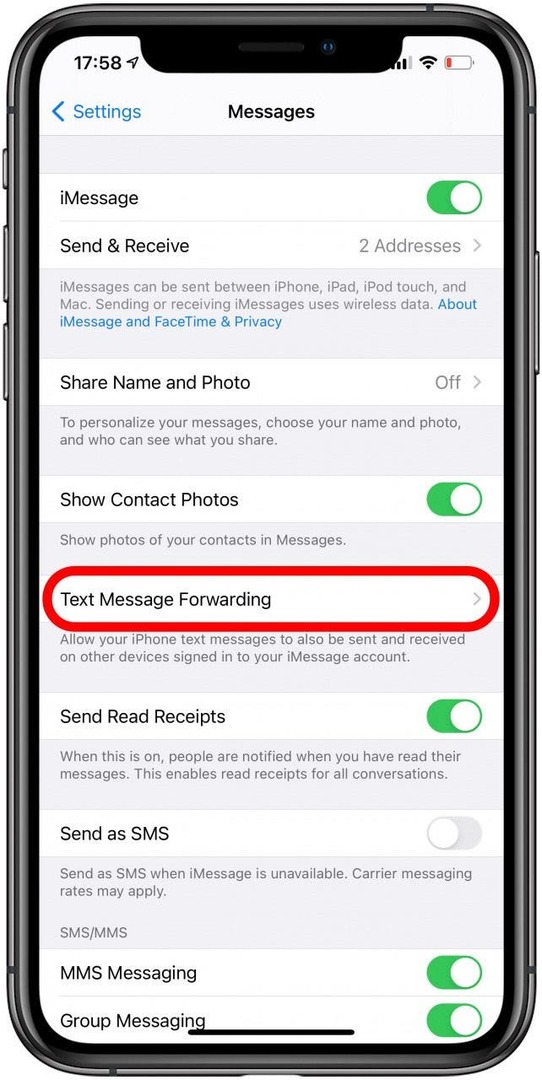
- החלף את המכשירים שברצונך לשלוח ולקבל מהם הודעות.
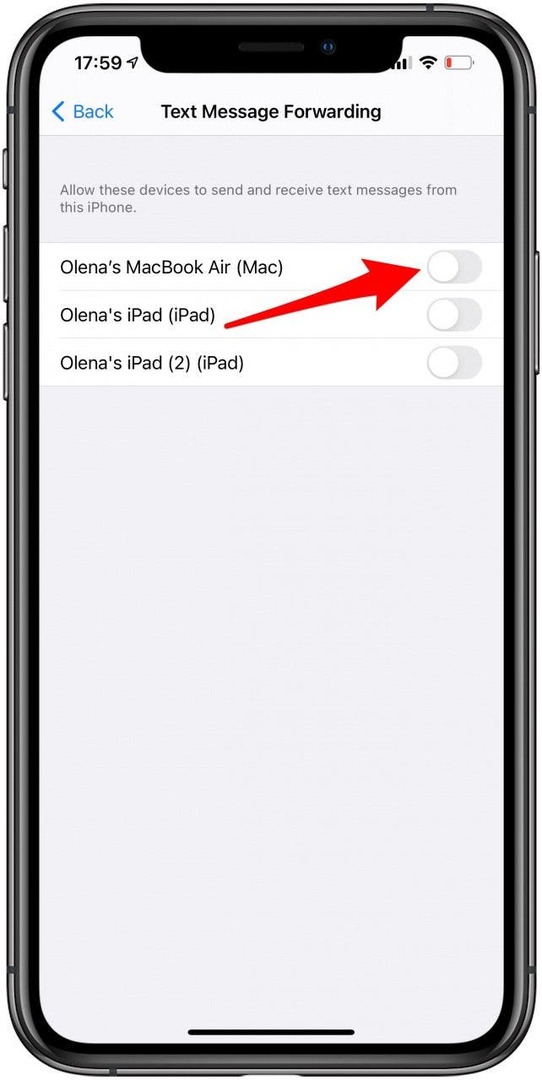
אם זה עדיין לא עובד, הקפד להיכנס לחשבון שלך הודעות הגדרות באייפון ובחר שלח קבל. ודא שגם מספר הטלפון וגם כתובת הדוא"ל שלך מכילים סימן ביקורת. זה אמור לעשות את העבודה.
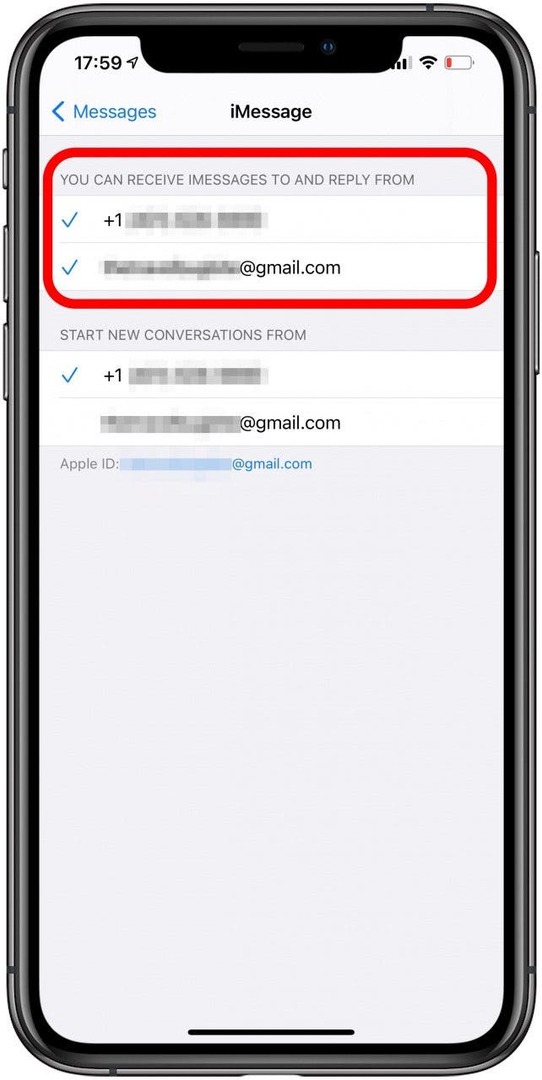
חזור למעלה
שמור את ה-Mac שלך מעודכן
כדי שהכל יעבוד ויסתנכרן כהלכה, עליך תמיד לשמור את המכשירים שלך מעודכנים. למד מדוע חשוב להתקין תמיד עדכוני תוכנה בכל מכשירי Apple שלך.
חזור למעלה
בדוק שוב את מזהה Apple שלך
אם אתה עדיין מתקשה עם אי אפשר לסנכרן את iMessage ל-Mac שלך, ודא שאתה משתמש באותו Apple ID בשני המכשירים. כדי שהסנכרון יעבוד, עליך להשתמש באותה התחברות של iMessage גם ב-Mac וגם ב-iPhone. אתה יכול ללמוד כיצד לנהל את מזהי Apple שלך כאן.
חזור למעלה
כעת אתה אמור לדעת כיצד לחבר את iMessage ל-Mac שלך ולהתרשם מכמה אפשרויות בסיסיות לפתרון בעיות. הבעיות הנפוצות ביותר הן הודעות שאינן מסתנכרנות ב-Mac ושמות אנשי קשר חסרים. ברגע שאתה יודע איך לקבל הודעות ב-Mac שלך, אתה עלול להבחין בעצמך מוצף בהודעות. לאחר מכן, אנו ממליצים ללמוד כיצד להשתיק הודעות ב-Mac אם אתה צריך הפסקה מהסחות דעת! אוֹ, אם אתה רואה את השגיאה iMessage Waiting for Activation, קרא את זה.